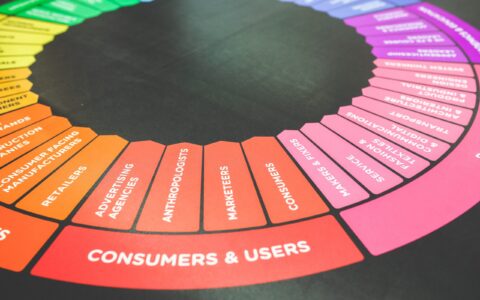Ako vytvoriť váš prvý obchodný report v Power BI z dát zo CRM systému

Súčasný trend automatizácie v podnikovom riadení sa týka aj obchodnej analýzy. Business Intelligence v podobe Microsoft Power BI nahrádza desiatky a stovky hodín strávených v Exceli. A najlepšie na tom je, že automatické reporty môžete ľahko vytvárať sami. Pozrite sa, ako vytvoriť váš prvý obchodný report v Power BI s dátami zo CRM systému.
Manažéri vždy potrebovali k svojej práci reporty. Podrobné, prehľadné, presné a v neposlednom rade aktuálne. Šéf, ktorý sa rozčuľuje na svojho asistenta, pretože na stôl vo svojej kancelárii nedostal včas vytlačený report, sa objavil v toľkých filmoch a seriáloch, že si asi sami na niektorý z nich spomeniete. Vďaka Power BI ale námet na podobné scény do budúcna asi stratí význam.
Obrázok moderného manažéra totiž vyzerá úplne inak. Dnešným ideálom sú reporty v mobile dostupné vo vlaku pri ceste do práce alebo na tablete na pláži počas dlhej dovolenky v Thajsku. Obmedzenia v cestovaní ale nie sú jedinou prekážkou v uskutočnení týchto predstáv.
So starým dobrým Excelom síce vie pracovať každý, ale súčasné nároky automatických a dostupných reportov spĺňa Power BI ďaleko lepšie. Ak stojíte pred rozhodnutím Power BI vs Excel, mladší z analytických nástrojov od Microsoftu je cesta inovácie.
Aktuálne reporty dostupné kdekoľvek a kedykoľvek
Prostredie interaktívnych dashboardov Power BI umožňuje vizuálne stvárniť prakticky akékoľvek obchodné dáta. Na tabuľky, grafy a ďalšie formáty reportov je možné nahliadať podrobne z mnohých perspektív. Narozdiel od Excelu ale veľmi intuitívne, v akomkoľvek zariadená, a vždy s aktuálnymi dátami.
Čerstvosť dát je jednou z hlavných predností a základných princípov, na ktorých stojí Power BI. Reporty totiž získavajú dáta z integrovaných systémov, ako je napríklad CRM, o ktorom bude predovšetkým reč. Lenže zvyk je železná košeľa a mnohým firmám sa nechce prechádzať na modernejšie technológie iba z neochoty učiť sa ovládať nový software.
Vytvorenie nového reportu v Power BI síce môže byť časovo náročnejšie než v Exceli, ale nakoniec čas aj tak ušetríte, pretože narozdiel od Excelu nemusíte vytvárať neustále nové reporty ani dáta aktualizovať. Poďme si teda v Power BI vytvoriť prvý report predajov po obchodníkoch, spoločnostiach a produktoch. Použijeme pri tom dáta z faktúr v eWay-CRM.
Naviazanie komunikácie medzi Power BI a eWay-CRM
Úplne prvým krokom je nastavenie komunikácie medzi Power BI a eWay-CRM. V úvodnej ponuke Power BI teda zvoľte Získať dáta, vyhľadajte eWay-CRM konektor a pripojte sa do eWay-CRM. V Navigátorovi potom vyberte tabuľky Companies, Bookkeeping, Products in Bookkeeping Record, Drop Down Menu Values a Users. Tie obsahujú dáta so zákazníkmi, užívateľmi, dokladmi a ich položkami a číselníkmi.
V ďalšom kroku sa zobrazia dáta tabuliek a je potrebné ich prepojiť. Takže sa môžeme vrhnúť na drag-and-drop spojovačku, ktorá je vlastne celkom zábavná. Začnite teda tým, že pretiahnete stĺpec Companies_CustomerGuid z modulu Bookkeeping do stĺpca ItemGUID v tabuľke Companies. A pokračujte ďalšími. Kompletnú spojovačku dokončíte takto:
| ↔ | |
| Bookkeeping Companies_CustomerGuid | Companies ItemGUID |
| Bookkeeping TypeEn | Drop Down Menu ItemGUID |
| Bookkeeping ItemGUID | Products in Bookkeeping Record Carts_GoodsInCartGuid |
| Companies OwnerGUID | Users ItemGUID |
Prepojením jednotlivých položiek tabuliek vytvoríte väzby medzi modulmi eWay-CRM. Pri vytváraní ďalších reportov teda budete používať iné stĺpce či tabuľky. Kľudne sa na nás obráťte, radi vám s nastavením komunikácie medzi Power BI a eWay-CRM poradíme.
TIP: Pokiaľ ešte eWay-CRM nepoužívate, odporúčame dohodnúť si s nami online konzultáciu a prebrať možnosti reportov vo vašej firme.
Tvorba reportu
Teraz, keď už sú tabuľky správne pospájané, prepnite sa v Power BI do riadiaceho panelu pre tvorbu reportov. Aby sme mohli vytvoriť tabuľku predajov, vyberieme v sekcii Vizualizácia možnosť Matice. Vzniknutú šablónu potom naplníme pripravenými dátami z eWay-CRM, ktoré sa nachádzajú v pravej sekcii Polia.
Dátové polia postupne presunieme do priestoru pre Riadky, Stĺpce a Hodnoty, kde si ich už môžeme premenovať do užívateľsky zrozumiteľnejšieho jazyka. Aby sme teda mohli sledovať predaje po obchodníkoch, do Riadkov vložíme FileAs z Users a premenujeme na Obchodník. Vďaka tomu v tabuľke uvidíme zisky rozdelené medzi jednotlivých obchodníkov.
Predaje po spoločnostiach doplníme do tabuľky rovnako. Z Companies pretiahneme do Riadkov FileAs a premenujeme na Spoločnosť. To nám pre zmenu umožní zistiť, ktorí klienti prinášajú našej spoločnosti najväčšie zisky.
A pre získanie tretej perspektívy predajov po produktoch použijeme FileAs z tabuľky Products in Bookkeeping Record. To potom pomenujeme ako Produkt. Okamžite tak uvidíme, ktoré produkty sa zapísali do podnikovej kasy najväčšou čiastkou.
Ďalej dáme do Stĺpcov dátum vystavenia faktúry či dátum zdaniteľného plnenia. Tie nájdeme pod tabuľkou Bookkeeping ako EffectiveFrom a TaxableSupplyDate. Budeme tak mať predaje rozdelené po dňoch, mesiacoch alebo ďalších časových úsekoch podľa potreby.
A do Hodnôt dáme čiastku faktúry vo východzej mene, ktorú si pomenujeme Cena. Nájdeme ju rovnako v tabuľke Bookkeeping ako PriceTotalExcludingVatDefaultCurrency. A nakoniec z Drop Down Menu Values pretiahneme položku Cs do sekcie Filtre. Vďaka tomu si budeme môcť v tabuľke vyfiltrovať iba faktúry vydané.
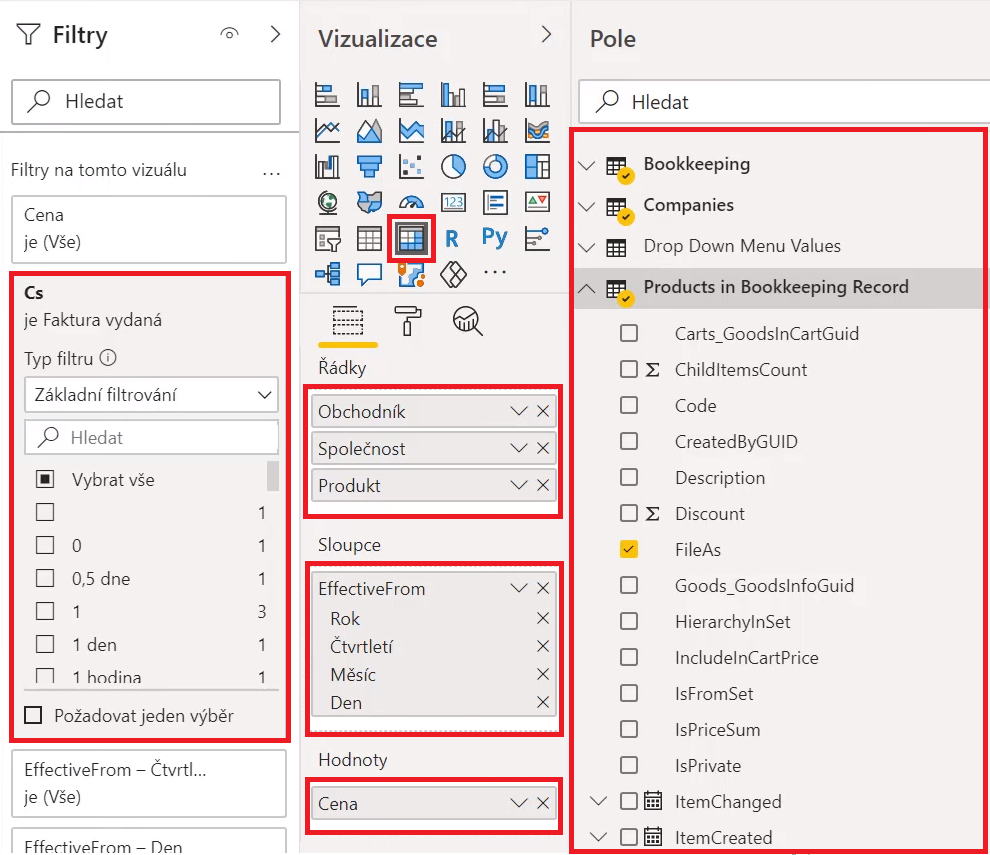
Zmeny pohľadu na report
Akonáhle dokončíme samotnú tvorbu reportu, v tabuľke sa objavia aktuálne dáta. Poradie riadkov, ktoré sme do tabuľky vložili, je kľúčové, nakoľko určuje hierarchiu dát. Posúvaním môžeme poradie ľahko zmeniť.
Teraz máme predaje rozdelené po obchodníkoch. Keď rozbalíme riadok s obchodníkom, uvidíme jeho predaje rozdelené medzi jednotlivých klientov. A keď rozbalíme riadok klienta, predaje pri tomto klientovi sa rozdelia ešte medzi konkrétne produkty.
Variant, kedy Spoločnosti v hierarchii riadkov posunieme nad Produkty a obchodníkov posunieme na tretie miesto, budú najskôr častejšie využívať dodávateľské firmy, ktoré sa zaujímajú skôr o Customer Lifetime Value než o aktuálny výkon obchodníkov. Naopak Produkty na prvom mieste môžu byť zaujímavé pre firmu, ktorá zrovna aktualizuje svoju ponuku. Prečo vyrábať alebo objednávať tovar, ktorý nemá odbyt?
Ale možno je pokles predajov iba sezónna záležitosť. Možno by stálo za to, pozrieť sa na predaje ešte z inej perspektívy. Napokon i preto sme dávali do Stĺpcov dátum vystavenia faktúry. Keď v tabuľke kliknete na tlačidlo s dvomi šípkami smerujúcimi dolu, zmení sa pohlaď na časové rozdelenie predaja – roky, mesiace, štvrťrok alebo dokonca dni.
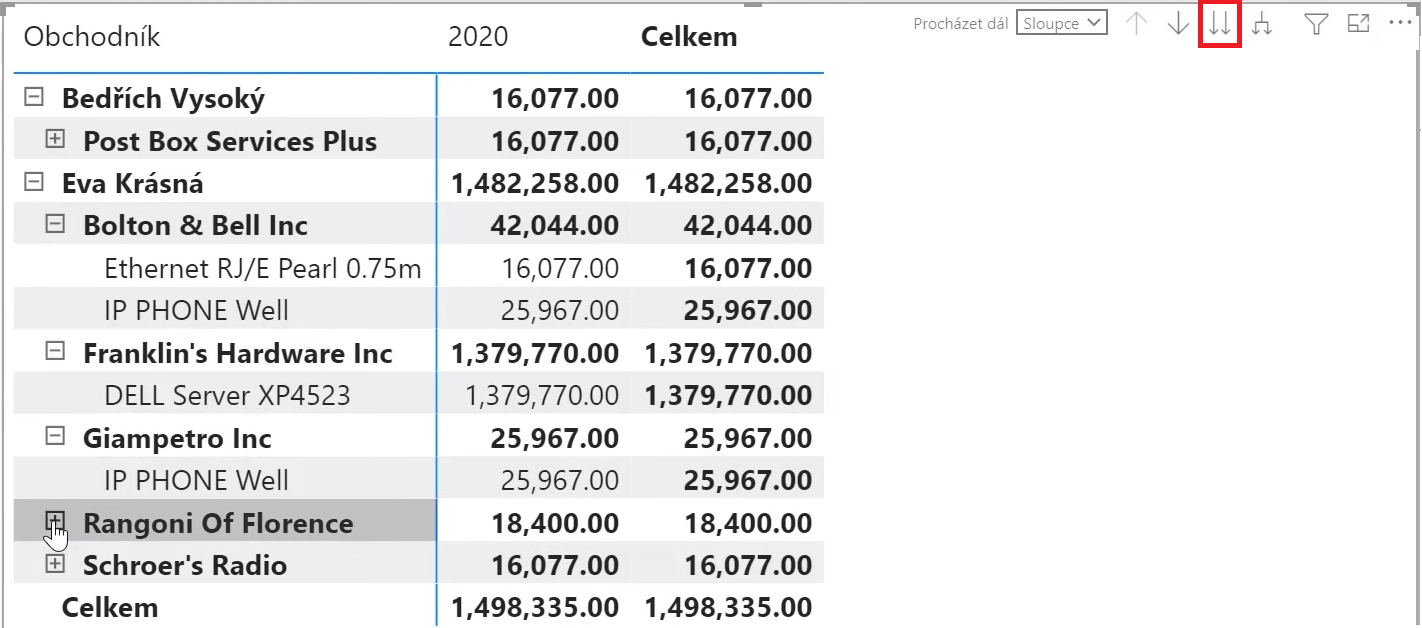
Automatické aktualizácie
Vo chvíli, keď sme s reportom spokojní, na záložke Domov ho dáme Publikovať. Vďaka tomu sa k reportu dostaneme z webu i zo smartfónu. Potom už zostáva iba nastaviť automatické aktualizácie.
Ak v niečom Power BI ozaj valcuje Excel, tak je to práve čerstvosť dát v reportoch. Akonáhle si v Power BI nastavíte aktualizácie v pravidelných intervaloch, reporty budú vždy vychádzať z aktuálnych dát v eWay-CRM.
Nastavenie synchronizácie dát z eWay-CRM nastavíme ľahko v portáli PowerBI.com. Po prihlásení nájdeme v menu Pracovné priestory, kde sa nachádza práve vytvorený report. Stačí ísť kurzorom myši na dátovú sadu a kliknúť na tlačidlo Naplánovať aktualizáciu. Potom už len rozbalíme sekciu Naplánovaná aktualizácia a nastavíme frekvenciu aktualizácie podľa potreby.
Od tejto chvíle budete mať interaktívny, responzívny a hlavne vždy aktuálny report vždy poruke.
Začať s reportmi Power BI môžete i bez znalosti softvéru
Od chvíle, keď skončíte tvorbu a nastavenie aktualizácie, budete mať interaktívny, responzívny a hlavne aktuálny report vždy poruke. Žiadne prepisovanie dát. Len tvorba nových krásnych reportov. A tá, ako ste si asi všimli, nie je nijak zložitá. Chce to len trochu cviku.
Existuje ale i druhá možnosť ako prepojiť eWay-CRM s Power BI a analyzovať firemné dáta ihneď – bez nutnosti učiť sa pracovať s Power BI. A tou je aplikácia eWay-CRM Sales Executive Dashboard. Ako už názov napovedá, jedná sa o predpripravený dashboard s mnohými užitočnými reportmi pre podnikateľov, obchodných riaditeľov a každého, kto potrebuje analyzovať obchodné dáta. Po nainštalovaní a rýchlom nastavení aplikáciu môžete ihneď začať používať